Win7系统关闭“交互式服务检测”提示窗口的方法
更新时间:2017-06-06 18:09:34 来源:雨林木风官网 游览量: 85 次
在使用win7系统电脑的过程中,雨林木风系统,一些用户会遇到“交互式服务检测”提示窗口不断弹出的问题(如下图),不论选择哪一个选项,“交互式服务检测”提示窗口还是一直会出现。那么,如何关闭“交互式服务检测”提示窗口?一起来看看今天的win7系统使用教程!
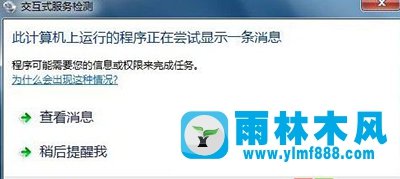
win7系统关闭“交互式服务检测”提示窗口的方法:
出现“交互式服务检测”提示窗口,绝大部分都是病毒引起,因此用户在选择关闭此提示时前,请将电脑进行一次全盘杀毒。
然后,在桌面找到”我的电脑”,右键点击打开菜单选择”管理”
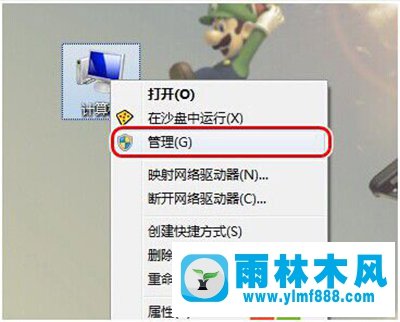
接着,在”计算机管理”中点击”服务和应用程序——服务”,再点击右侧列表的”名称”进行快速排序,接着再找到”InteractiveServicesDetection”,双击打开将”启动类型”设置为”禁用”。
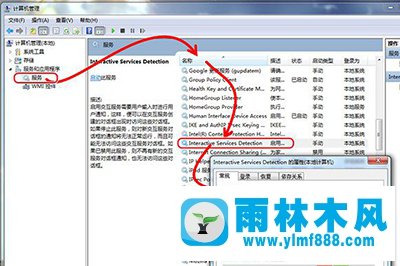
最好,重启电脑即可。
关于Win7系统关闭“交互式服务检测”提示窗口的方法的解决方法就跟大家介绍到这边了,遇到这样问题的用户们可以参照上面的方法步骤来解决吧。好了,如果大家还想了解更多的资讯,那就赶紧点击雨林木风吧。
本文来自雨林木风 www.ylmf888.com 如需转载请注明!
相关教程
- Win10系统下字体出现乱码的解决办法?...03-18
- Win10系统下连接steam失败的解决办法?...03-18
- Win10专业版系统下向特定用户共享文件的解决步骤?...03-18
- 如何打开Win7梦幻桌面动态效果?...03-18
- Win7旗舰版系统桌面文件名变蓝色了的解决办法...03-18
- 关闭雨林木风XP系统135端口的解决办法?...03-18
- Xp系统下序列号怎么更换的解决办法?...03-18
- win7电脑个性化开机声音如何自定义?...03-03
- 雨林木风win7系统注册表常用设置有哪些?...03-03
- 雨林木风win10系统CPU使用率过高怎么办?...11-26
热门系统教程
最新系统下载
-
 雨林木风 GHOST Win10 2004 64位 精简... 2021-07-01
雨林木风 GHOST Win10 2004 64位 精简... 2021-07-01
-
 雨林木风 GHOST Win10 2004 64位 周年... 2021-06-02
雨林木风 GHOST Win10 2004 64位 周年... 2021-06-02
-
 雨林木风 GHOST Win10 64位专业版... 2021-05-07
雨林木风 GHOST Win10 64位专业版... 2021-05-07
-
 雨林木风 GHOST Win10 1909 64位 官方... 2021-04-06
雨林木风 GHOST Win10 1909 64位 官方... 2021-04-06
-
 雨林木风Ghost Win10 2004(专业版)... 2021-02-28
雨林木风Ghost Win10 2004(专业版)... 2021-02-28
-
 雨林木风 GHOST Win10 2004 64位 精简... 2020-12-21
雨林木风 GHOST Win10 2004 64位 精简... 2020-12-21
-
 雨林木风 GHOST Win10 64位 快速装机... 2020-11-27
雨林木风 GHOST Win10 64位 快速装机... 2020-11-27
-
 雨林木风 GHOST Win10 64位 官方纯净... 2020-10-28
雨林木风 GHOST Win10 64位 官方纯净... 2020-10-28

